Você quer criar postagens de blog profissionais com Elementorpara WordPress? O elemento de postagem do Elementor Pro é a escolha perfeita para você. Com este elemento, você pode apresentar suas postagens de forma clara e atraente. No guia a seguir, você aprenderá passo a passo como usar o elemento de postagem para tornar seu conteúdo visualmente intuitivo, aproveitando ao mesmo tempo muitas opções de personalização.
Principais descobertas
- O elemento de postagem permite uma apresentação personalizável de suas postagens de blog.
- Você pode ajustar o layout, o número de colunas e os parâmetros de exibição de forma individual.
- A função de taxonomia permite que você exiba ou exclua categorias específicas de postagens.
Guia passo a passo
Passo 1: Adicionar o elemento de postagem e carregar conteúdos
Para começar a trabalhar rapidamente com o elemento de postagem, comece adicionando o elemento no Elementor. Basta ir à sua interface do Elementor e arrastar o elemento de postagem para a área desejada. Normalmente, as postagens de blog já criadas são carregadas automaticamente.
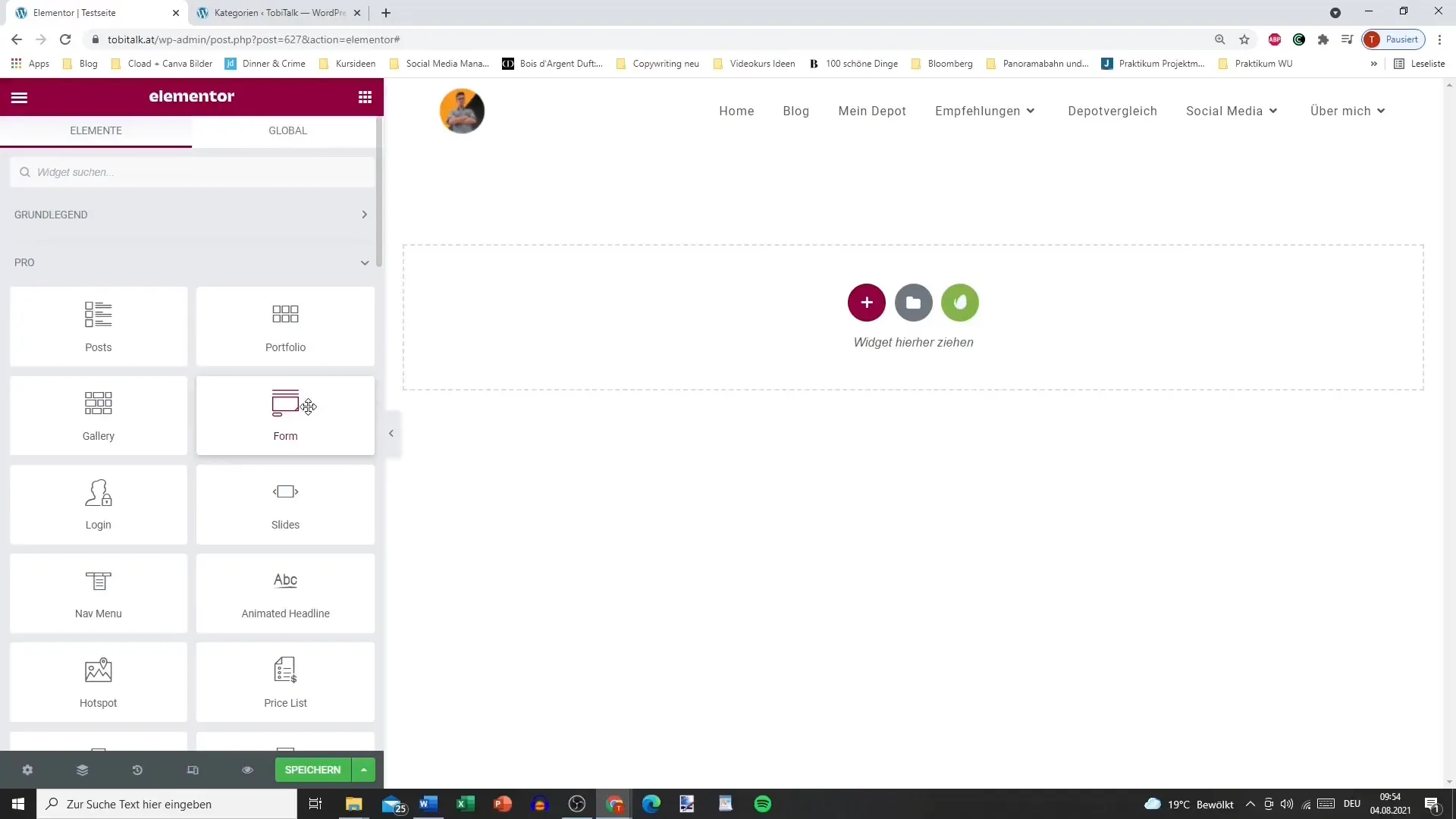
Passo 2: Definir opções de layout
Você pode escolher entre diferentes layouts que dão estrutura às suas postagens. Você tem a opção de escolher entre visualização em cartões, layout clássico ou conteúdo completo. Cada layout tem seu próprio efeito e, dependendo do tema do seu site, um ou outro pode se encaixar melhor.
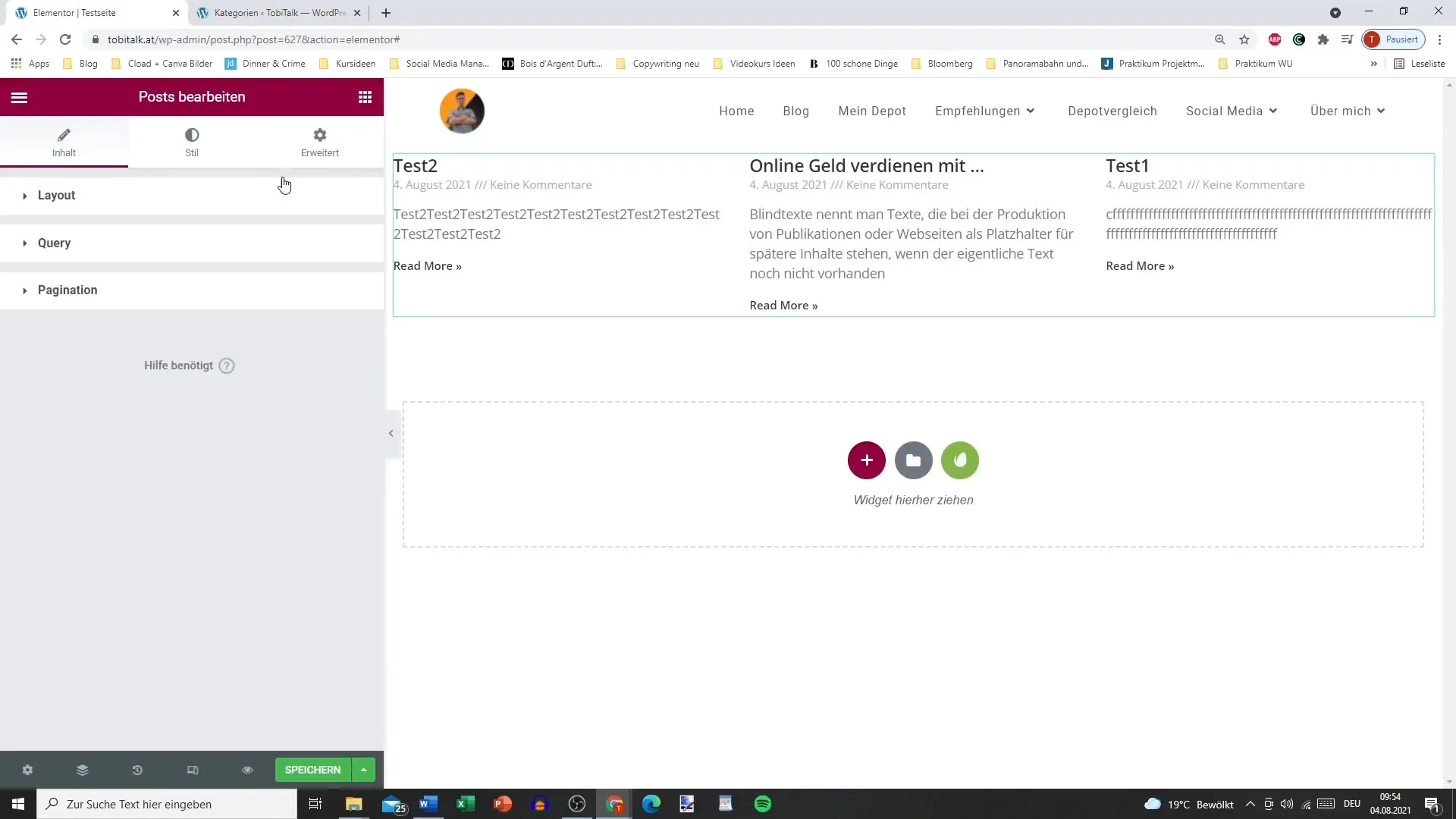
Passo 3: Ajustar o número de colunas e postagens por página
Determine quantas colunas você deseja exibir por linha. Muitas vezes, é ideal apresentar três postagens por linha, mas você pode ajustar isso conforme suas necessidades. Além disso, defina quantas postagens devem ser exibidas por página - isso cria clareza.
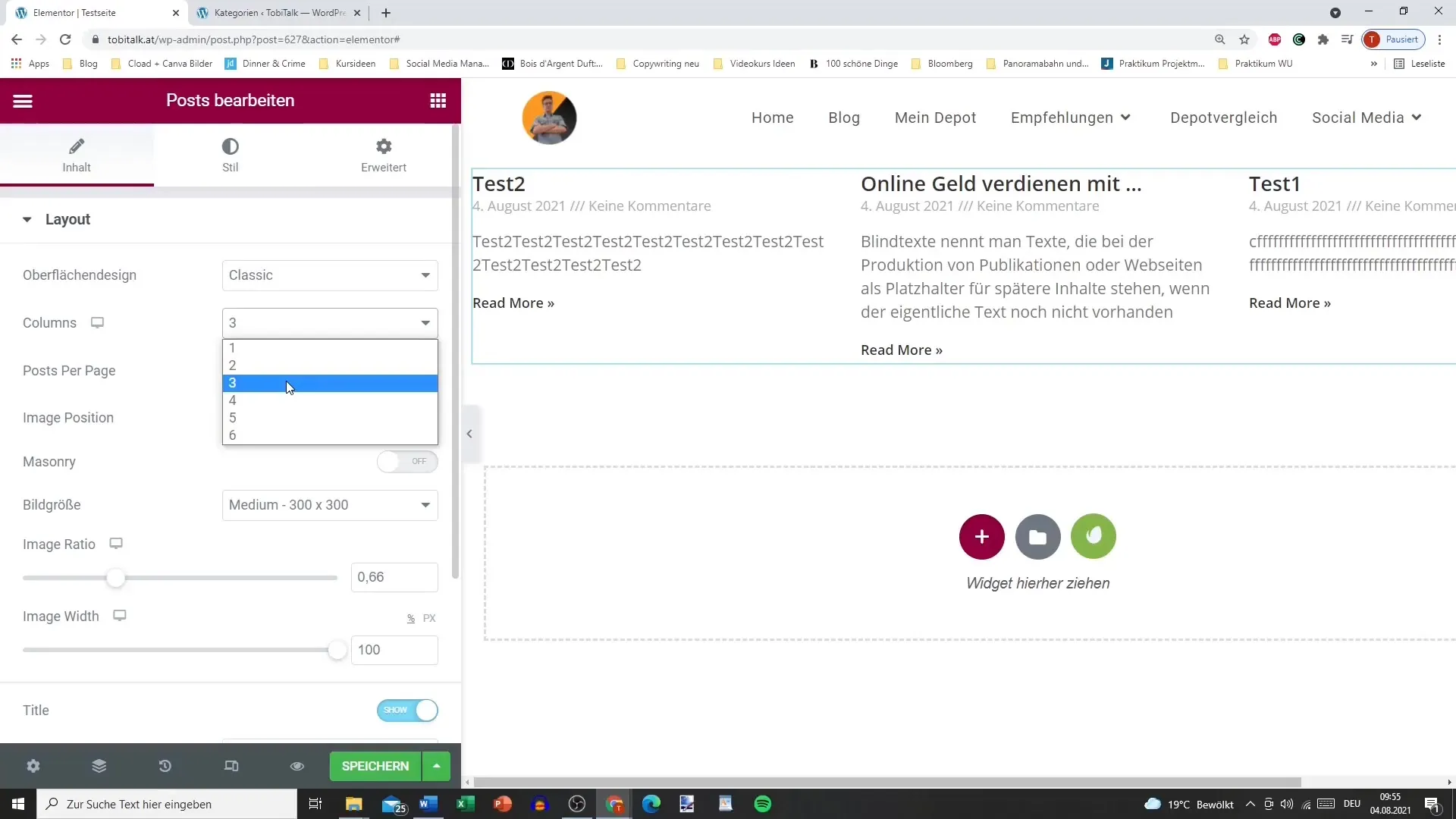
Passo 4: Definir a posição e o tamanho da imagem
A posição das imagens é fundamental para a aparência geral do seu site. Escolha se a imagem deve ser exibida à esquerda, à direita ou no topo. Além disso, você pode ajustar o tamanho da imagem; você também tem a opção de modificar a proporção da imagem.
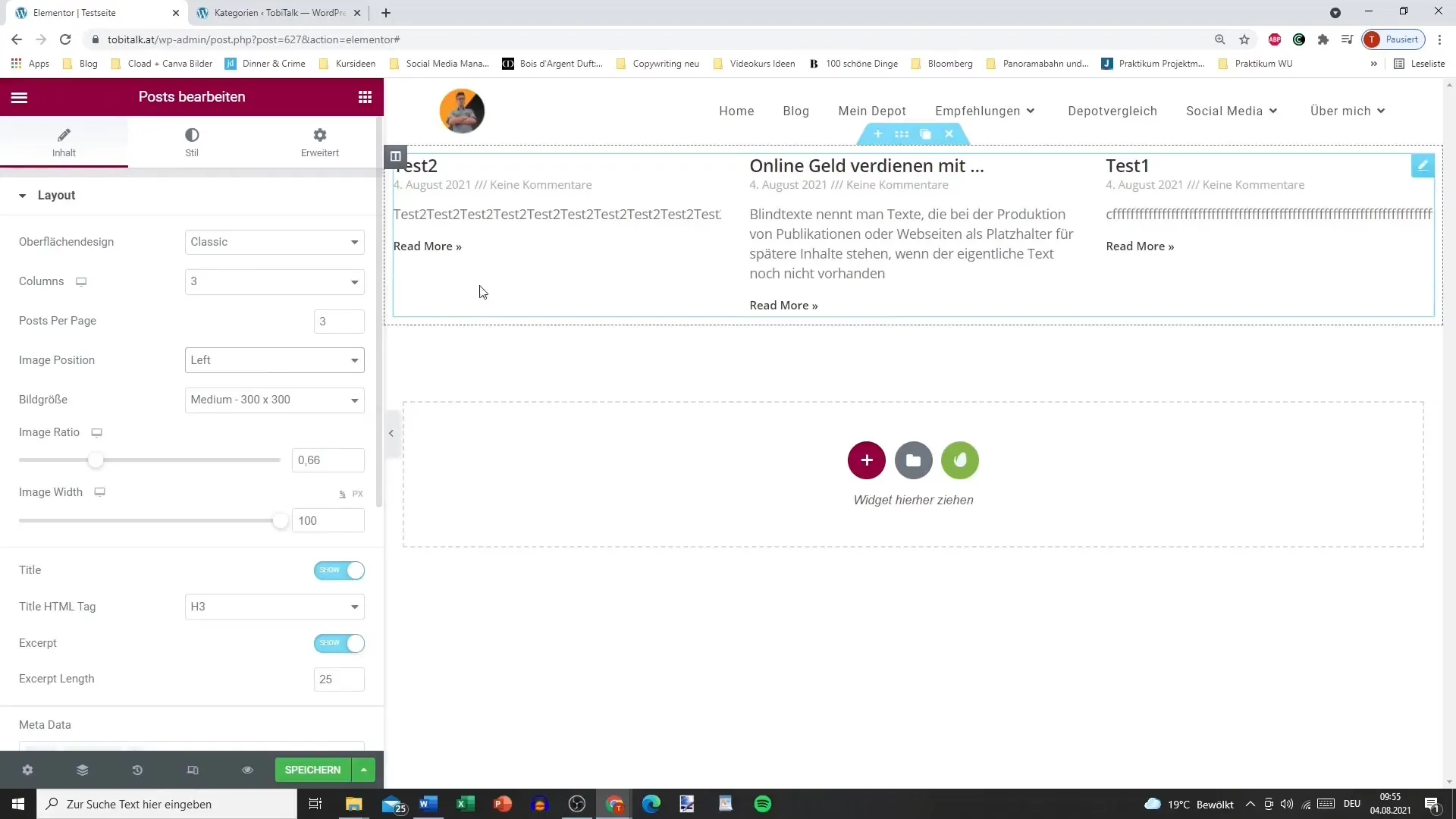
Passo 5: Exibição de metadados e títulos
Você pode decidir se deseja exibir o título das postagens ou não. O mesmo vale para metadados como autor, data ou comentários. É recomendável, pelo menos, mostrar o título e a data, para que os leitores saibam quando a postagem foi publicada.
Passo 6: Ajuste das taxonomias
Com as opções de taxonomia, você pode definir quais categorias ou tags devem ser exibidas em seus elementos de postagem. Isso torna mais fácil para seus leitores encontrar conteúdo relacionado. Certifique-se de estruturar as categorias bem, para obter a melhor clareza possível.
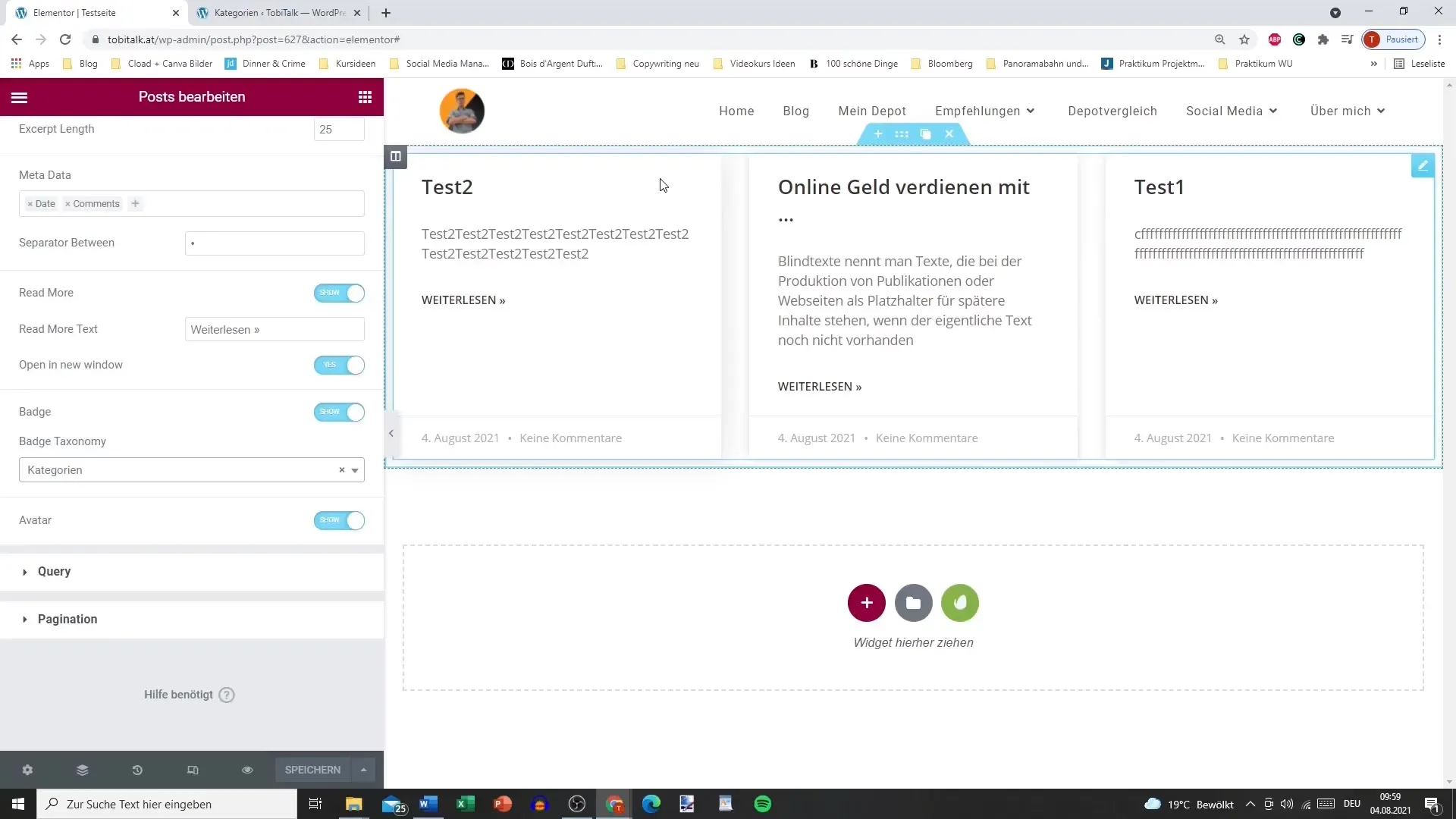
Passo 7: Filtrar e classificar postagens
Você tem a opção de filtrar e exibir postagens com base em critérios específicos. Por exemplo, você pode definir que apenas postagens de uma determinada categoria sejam exibidas. Além disso, você pode determinar a classificação - por data, título ou até mesmo aleatoriamente - para trazer mais dinamismo à sua exibição.
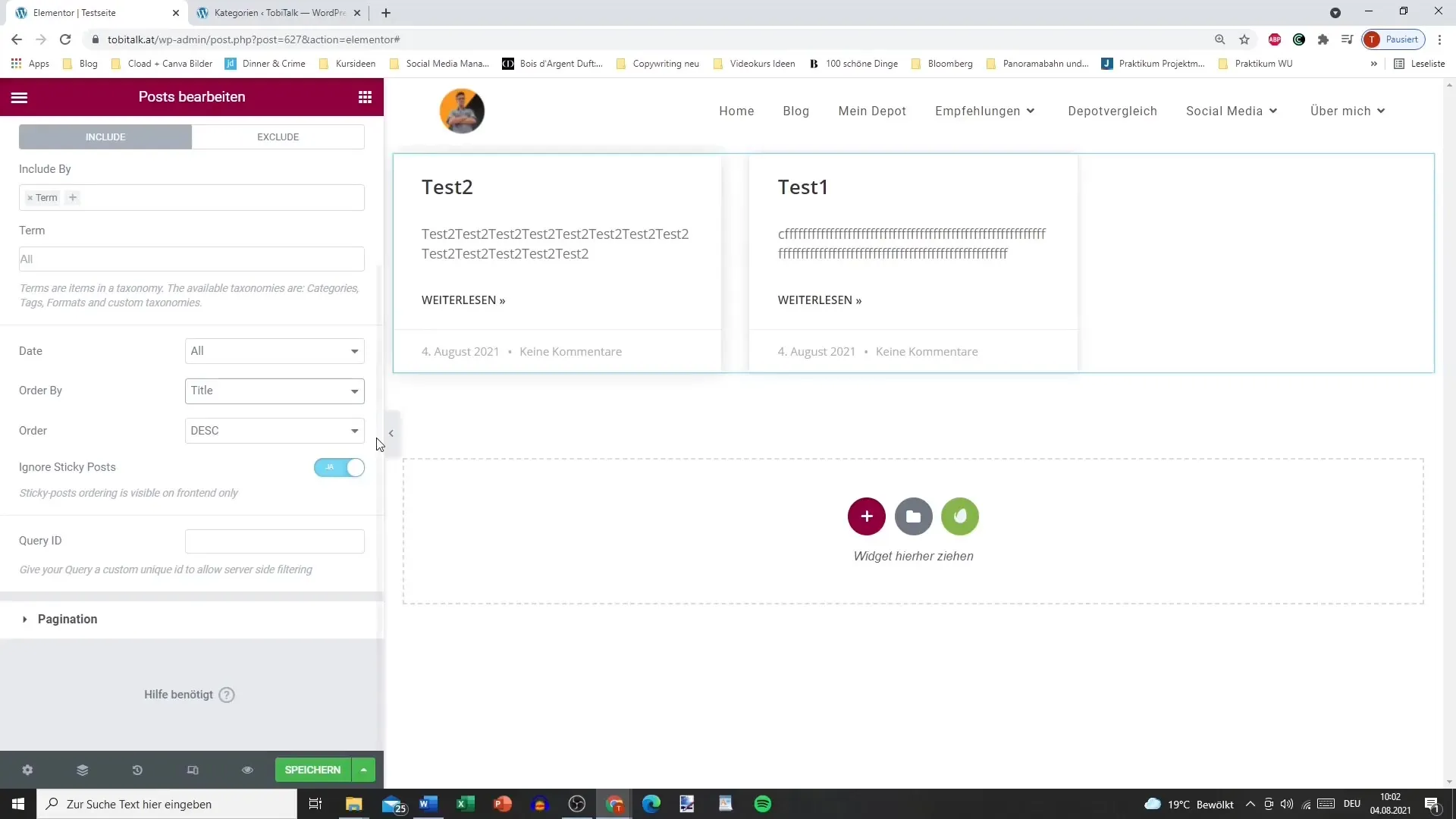
Passo 8: Outras opções de personalização
Você pode dar vida adicional ao seu layout ajustando os espaçamentos e margens das entradas e adicionando efeitos de hover. Tente trabalhar com diferentes cores e tamanhos de fonte para dar um toque pessoal às suas postagens.
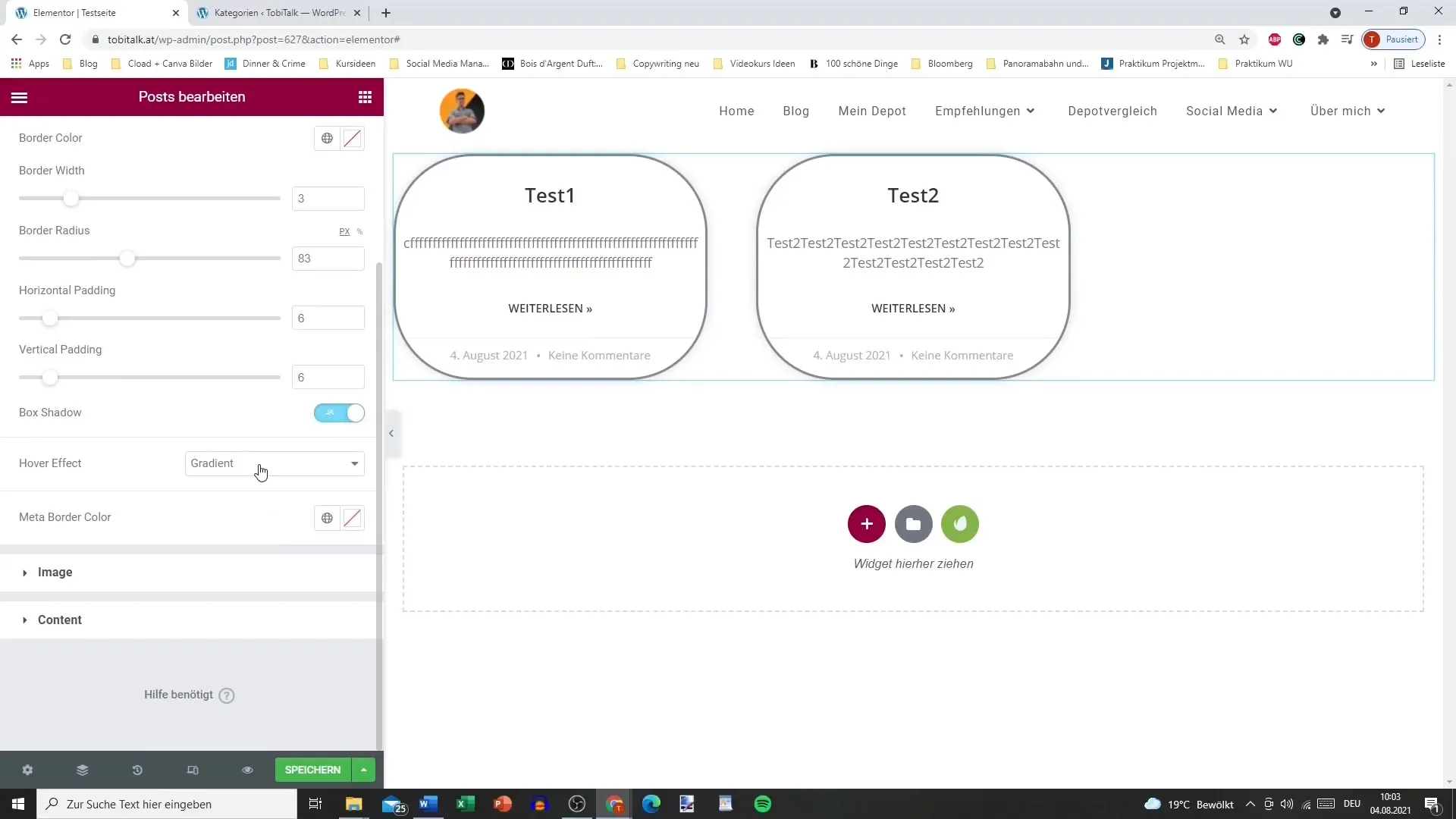
Passo 9: Ajustar estilos e cores
Use as opções de cor para estilizar títulos, textos e elementos de CTA (Call to Action) de acordo com suas preferências. Isso ajuda a manter seu site coerente e atraente. Preste atenção à legibilidade e à psicologia das cores, que atraem seu público-alvo.
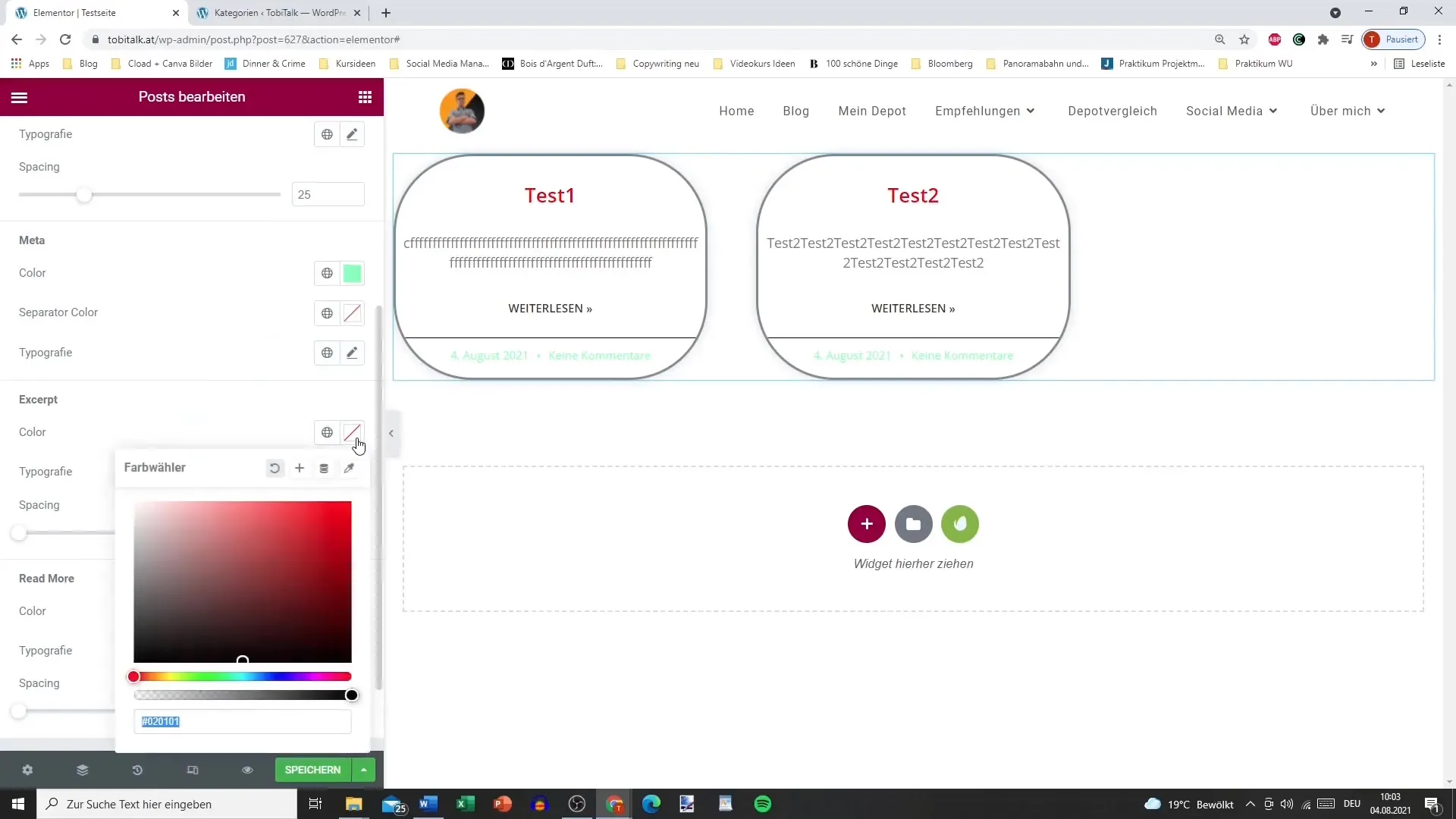
Passo 10: Destacar conteúdos favoritos
Use sinais especiais ou botões para seu link "Leia mais" para chamar a atenção dos usuários para postagens importantes. Esses pequenos ajustes podem fazer uma grande diferença na experiência do usuário.
Resumo – Elementor para WordPress: Criando elementos de postagem
Com este guia, você agora tem as ferramentas necessárias para usar o elemento de postagem do Elementor Pro de forma eficaz. Desde a personalização do layout até o ajuste das cores, você tem todas as opções para apresentar seu conteúdo de forma atraente e profissional.
FAQ
Como adiciono o elemento de postagem no Elementor?Arraste o elemento de postagem da barra lateral do Elementor para a área desejada na página.
Posso determinar o número de postagens exibidas por página?Sim, você pode ajustar o número de postagens por página nas configurações do elemento de postagem.
Como posso mudar o layout das minhas postagens?Na área de layout do elemento de postagem, você pode escolher entre diferentes layouts, como visualização em cartões ou layout clássico.
Posso ajustar a visibilidade dos metadados?Sim, você pode escolher se deseja exibir título, autor, data e comentários.
Como filtro postagens por categorias?Nas configurações de taxonomia, você pode definir quais categorias devem ser exibidas ou excluídas nos elementos de postagem.


